Un tout nouveau tutoriel dans Tutsps comme d’habitude, dans celui-là nous allons faire u mix en incrustant un texte 3D dans une composition avec Cinema 4D et Photoshop.
Bienvenu dans ce nouveau tutoriel, dans ce tuto nous allons utiliser cinéma 4D pour créer un magnifique texte 3D puis l’incruster dans un photomontage fun. Et voilà un aperçu du résultat final

Pour commencer téléchargez le pack de ressource suivant, pour les membres qui ne possède pas Cinema 4D le rendu 3D est disponible avec le pack.
Après avoir téléchargé le pack de ressource, ouvrez Cinema 4D, créer un fond style studio en utilisant le tutoriel suivant. ( Dessinez un tracé sous Illustrator , exportez le vers Cinema 4D puis ajoutez dessus l ‘objet extrusion NURBS )
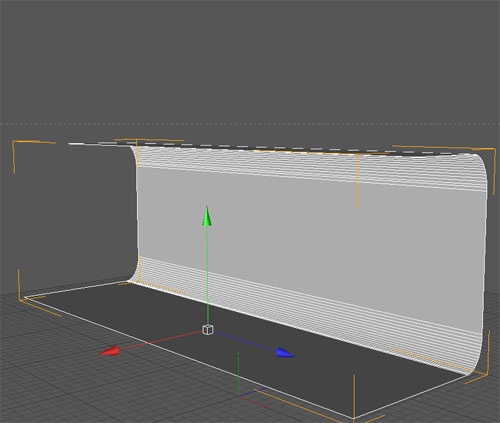
Maintenant ajoutez un objet texte comme ceci en utilisant la police impact
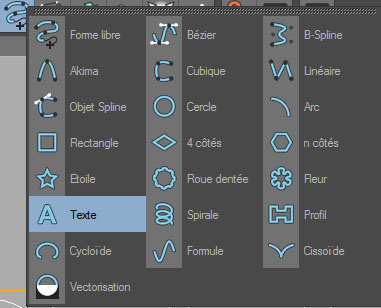
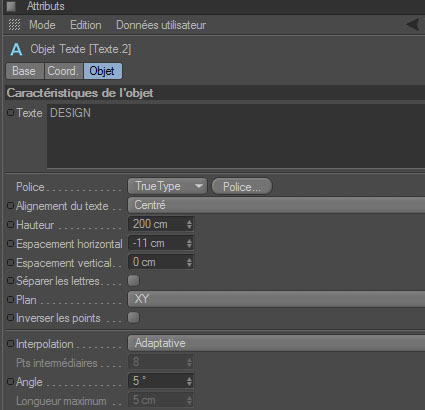
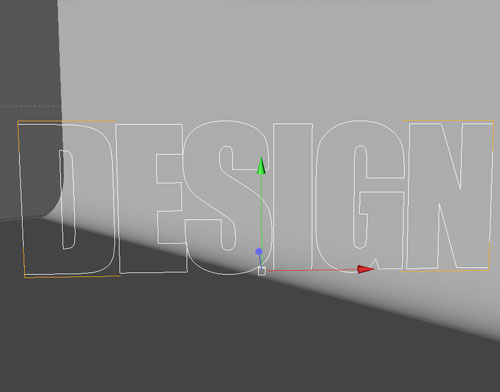
Ensuite ajoutez l ‘objet extrusion NURBS
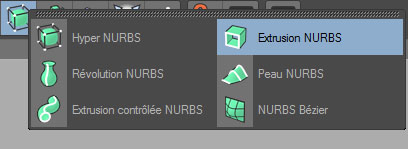
Puis appliquez les réglages suivant au niveau des attributs de l’objet
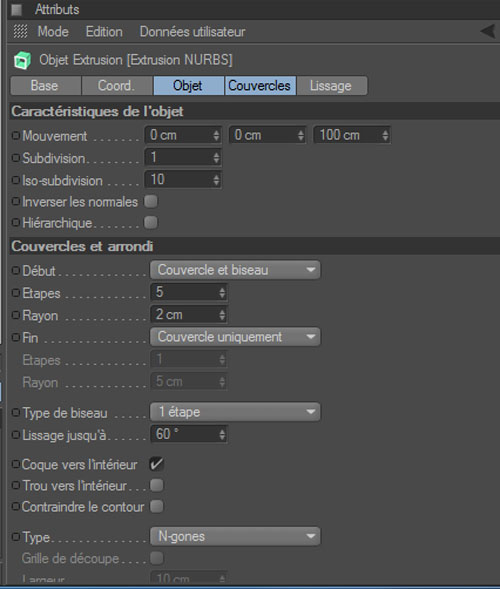
Glissez le texte dans l’objet extrusion NURBS pour obtenir l’effet 3D
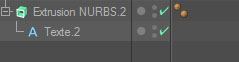

De la même façon ajoutez deux autres objets texte et ajustez-les comme ceci

Maintenant nous allons créer trois matériaux. Pour le faire dans l’onglet matériaux allez dans Menu > Fichier > Nouveau matériau.
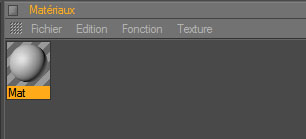
Cliquez deux fois sur votre matériau et effectuez les changements suivants.
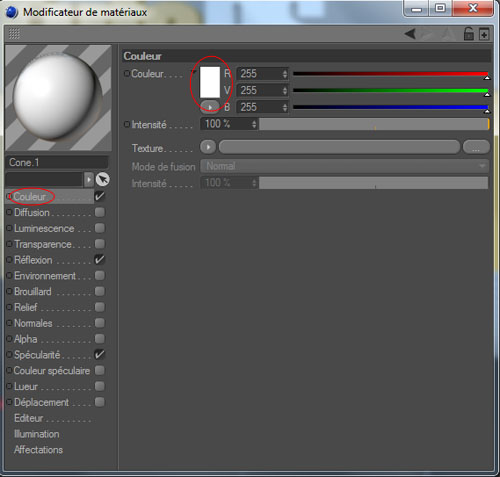
Cliquez sur le dégradé pour lui apporter quelques modifications
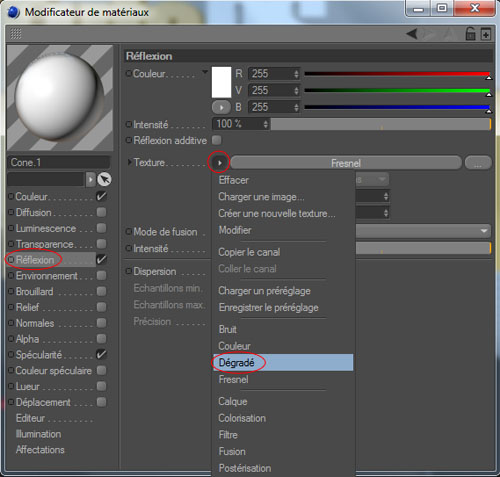
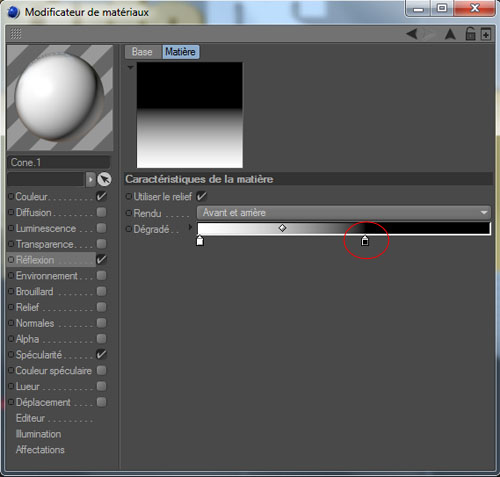
Maintenant glissez le matériau sur l’objet texte ( dans l’exemple c’est PS)
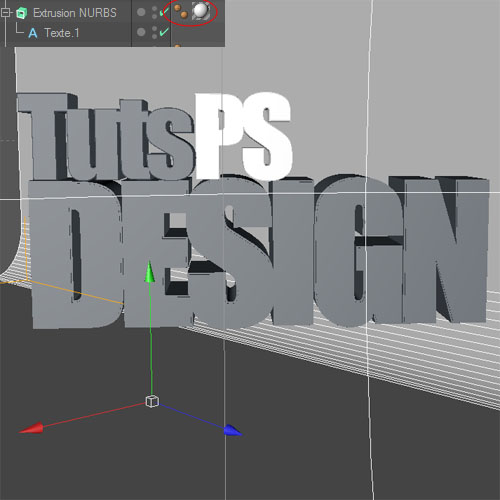
De la même façon créez un autre matériau
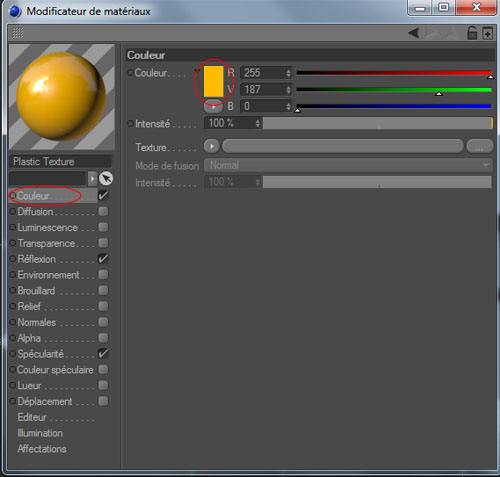
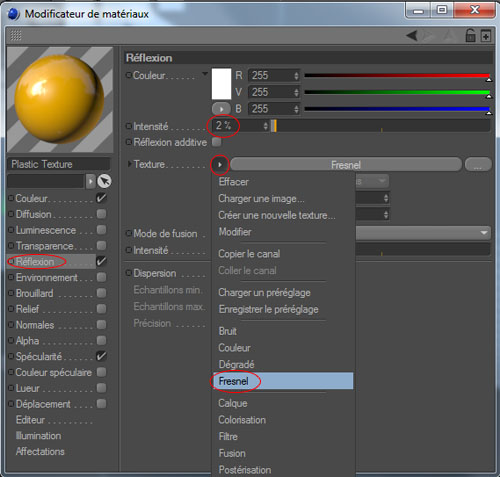
Ensuite glissez le matériau sur les deux autres textes pour obtenir ceci

Puis ajoutez un objet lumière
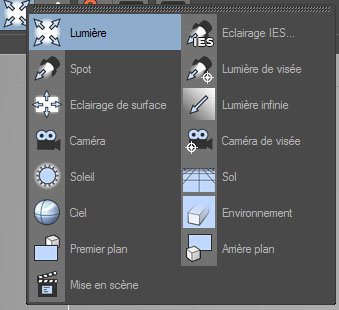
Appliquez les réglages suivants au niveau des attributs de l’objet lumière .
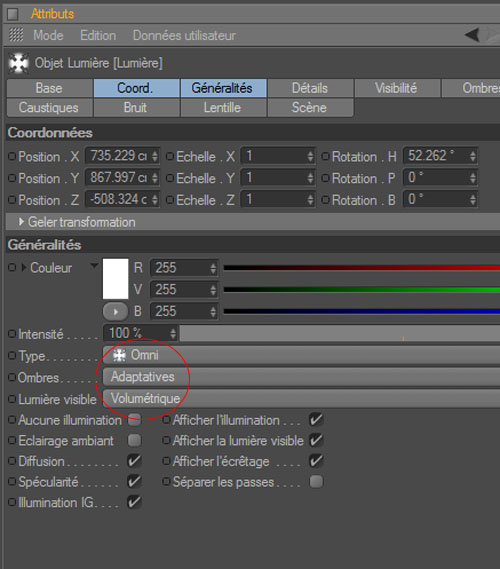
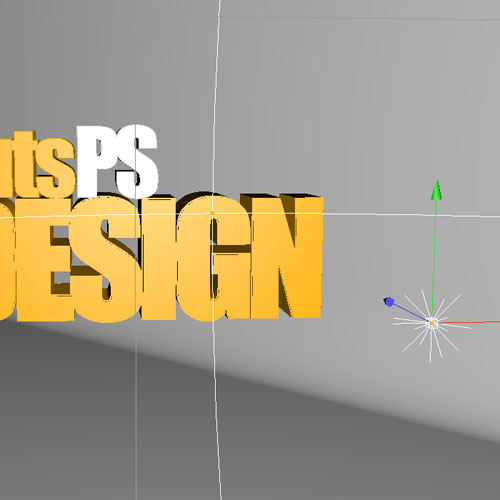
Maintenant cliquez sur le bouton Réglage de rendu ( Ctr l +B ) puis dans la section sortie et choisissez une résolution Haut Définition 1080P.
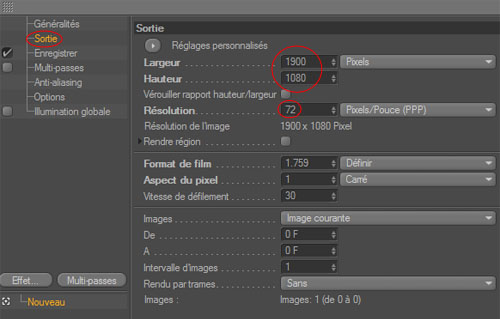
Puis ajoutez l’effet de l’illumination global en cliquant sur le bouton effet en bas
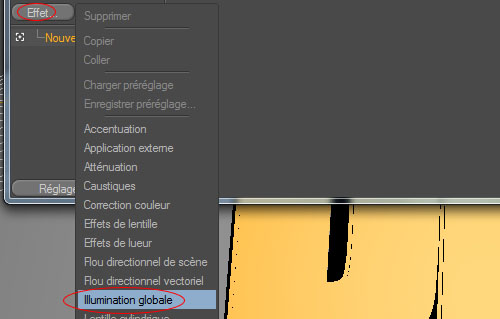
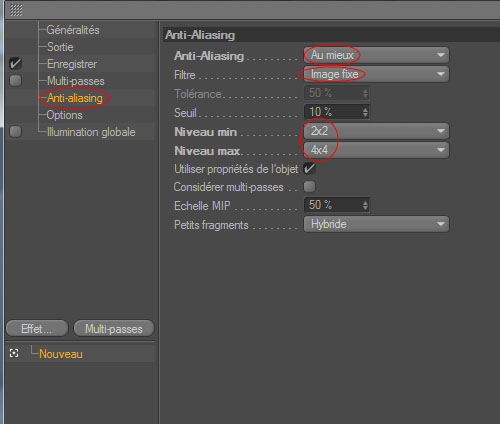
Ajustez la vue comme ceci, sinon utilisez l’objet camera

Ensuite cliquez sur Rendu dans le visualiseur pour vous permettre d’enregistrer le rendu dans un nouveau fichier TIFF .
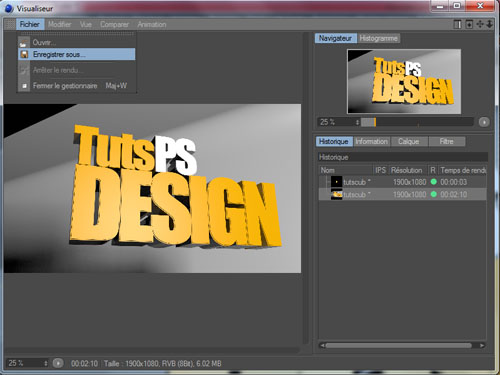
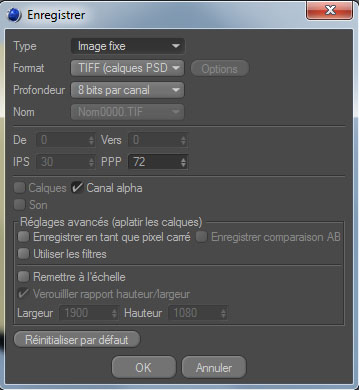

Puisqu’il y a un fond solide avec des ombres portées, on ne peut pas utiliser les canaux alpha, alors simplement effacez tous les matériaux et le fond et enregistrez un autre document TIFF pour récupérer la sélection facilement sous Photoshop. Ce qui nous donne ceci

C’est fini pour Cinema 4D maintenant le tuto passe à Photoshop
Ouvrez le dernier document sous Photoshop puis importez le deuxième dans le même document, comme ça vous aurez deux calques superposés

Récupérez la sélection du premier calque en utilisant les canaux alpha , ou bien simplement utilisez la sélection par plage de couleurs.
Puis mettez-vous sur le rendu de Cinema 4D et copiez la sélection ( Ctrl+C ).

Maintenant ouvrez un nouveau document sous Photoshop de 1900×2400 pixels , résolution 72Dpi , couleurs RVB8bits . Puis ajoutez un calque de remplissage dégradé en allant dans Menu > Calque > Nouveau calque de remplissage > Dégradé

Puis créez un nouveau calque, prenez l’outil pinceau (B) , des brushes nuages et dessinez des nuages comme ceci.

Ouvrez l’image du building suivant et détourez-le, puis importez-le dans votre document


Faites un calque de réglage “Niveaux” en écrêtage sur le building en allant dans Menu > Calque > Nouveau calque de réglage > Niveaux puis dans Menu > Calque > Créer un masque d’écrêtage, et entrez les données suivantes


Faites la même chose pour le calque de réglage Teinte et saturation
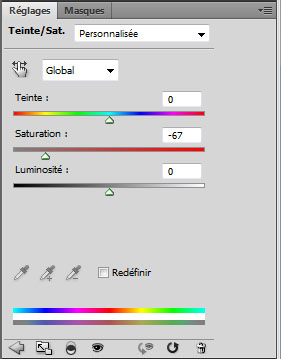

Ensuite importez le texte 3D créé auparavant avec Cinema 4D dans votre document de travail

Dupliquez votre texte ( Ctrl+J ), puis changez son mode de fusion en incrustation et réduisez son opacité à 36% .

Maintenant importez les canons suivants et ajustez-les dans votre document.


Ouvrez l’image de l’avion suivante et détourez les réacteurs en utilisant l’outil plume (P)

Puis importez-les dans votre document et ajustez-les comme ceci

Désaturez-les en allant dans Menu > Image > Réglages > Désaturation puis appliquez dessus un dégradé dans les options de fusion
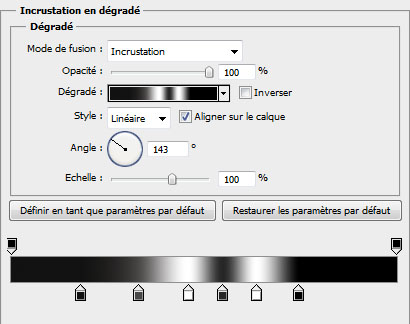

Dupliquez-les deux ou trois fois et ajustez les calques pour obtenir ceci.

Puis créez un nouveau calque, prenez l’outil pinceau (B) , des brushes nuages et dessinez des nuages comme ceci.

Puis importez l’image de l’agent de SWAT et ajustez l’image comme ceci.


Ensuite importez l’avion suivante dans votre document et mettez la tout en bas du texte 3D .
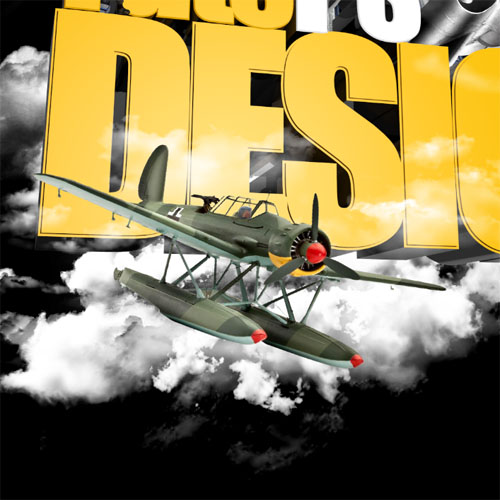
Zoomez au niveau des hélices, prenez l’outil doigt et essayez de créer l’effet suivant en glissant l’outil doigt vers la droite ou la gauche.
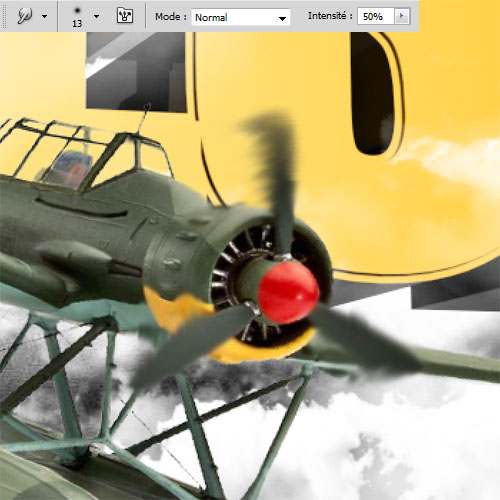
Prenez l’outil ellipse de sélection (M) et faites une sélection radiale au niveau des hélices, cliquez sur le bouton droit de la souris puis sur mémoriser la sélection et donner un nom à votre sélection.

Appuyez sur le bouton Ctrl+J pour dupliquer la sélection puis allez dans Menu > Sélection > Récupérer la sélection et choisissez le nom de votre sélection
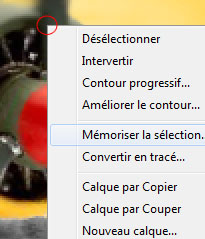

Puis allez dans Menu > Filtre > Atténuation > Flou radial
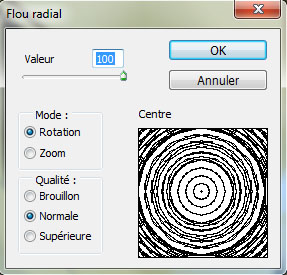

Ensuite dupliquez le calque de l’avion et appliquez dessus un filtre flou directionnel
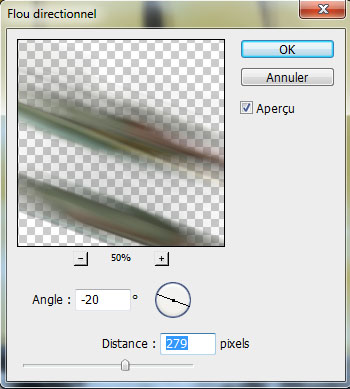
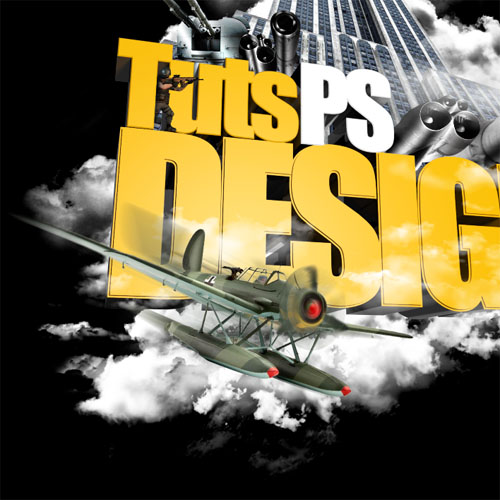
Si vous voulez, ajoutez d’autre objet pour obtenir le résultat final suivant







































superbe effet, j’aime beaucoup le ton jaune sur noir
Magnifique travail 🙂
Magnifique !! J’adore 🙂
Mon dieu c’est magnifique :-O
Merci , du beau travail LOL
Ma participation, à ma façon:
http://www.chez-mireilled.com/artic…
Magnifique !! J’adore 🙂
Merci infiniment pour ce magnifique travail je commence tit suite LOL
Ce nouveau tutoriel est très intéressant. C’est un travail de professionnel et le résultat est tous à fait sublime le fond jaune sur le noir était une bonne idée surtout avec le building et les canons qui sortent de partout. Il faut beaucoup d’heures d’entraînements pour arriver à ce niveau. Moi je suis encore loin d’arriver à faire ce genre de design.
Merci beaucoup 🙂
est il possible d avoir un autre theme avec ce montage ?
C’est un très beau rendu jaune sur fond noir, dont voici ma participation : 🙂
http://lebossdu31000x.wix.com/hd-le…
Merci beaucoup pour tutorial.
Un résultat professionnel.
salut grapholog stp j’ai un pti souci j’ai une photo ke j’aimerais réaliser mais je sais pa comment faire stp repond moi a mon adresse email zes_seu@hotmail.fr stp j’ai vraiment besoin d’aide.
quelqu’un peut me le passer en format Photoshop svp car je n’arrive pas mon skype: renujan9521
J’ai fait le texte 3D avec CS6, je n’ai pas C4D. J’espère que ça fera plaisir à notre designer préféré. Je le rassure, je ne suis ni de la jaquette ni en manque d’affection.
Simplement,après des dizaines de tutos sur ce site, j’exprime ma reconnaissance d’avoir tant appris en 2 mois, ne connaissant rien à photoshop au départ.
Courage à tous…
http://img15.hostingpics.net/pics/8…
Mon rendu: http://image.noelshack.com/fichiers…
Excellent tutoriel.